在TP-LINK無線路由器的設置,許多用戶無法在瀏覽器中打開192.168.1.1網站,以下是一些對你的www.travain.cn TP-Link路由器192.168.1.1打開整理解決方案,希望對大家有幫助!
對TP-Link路由器192.168.1.1打不開的解決方案
方法:計算機的IP地址設置
1、右鍵點擊“網上鄰居”->點擊“屬性”

2、右鍵點擊“本地連接”->點擊“屬性”
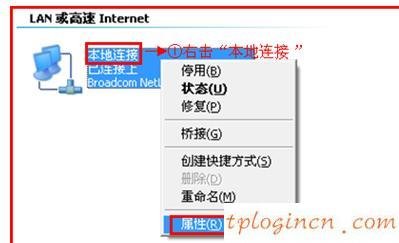
3,選擇“Internet協議(TCP \/ IP)->點擊“屬性”,或雙擊
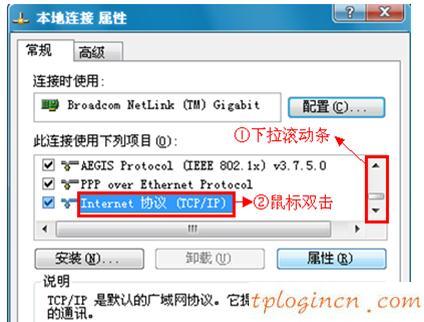
3、選擇“自動獲得IP地址”和“自動獲得地址的DNS服務器->點擊“確定”。
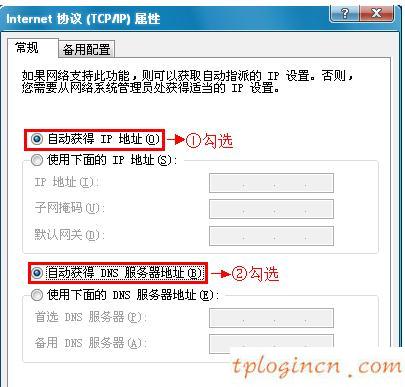
方法:對TP-Link無線路由器安裝正確
1、電話線:請準備一個短的電纜2、電纜是用來連接ADSL調制解調器(貓)和WAN接口TP-LINK無線路由器;另一電纜用于連接任何TP-Link路由器在局域網(1 \/ 2 \/ 3 \/ 4)和計算機接口。

2、互聯網:請準備2光纖電纜,電纜用于連接廣域網接口和TP-Link路由器的光貓;另一電纜用于連接任何TP-Link路由器在局域網(1 \/ 2 \/ 3 \/ 4)和計算機接口。
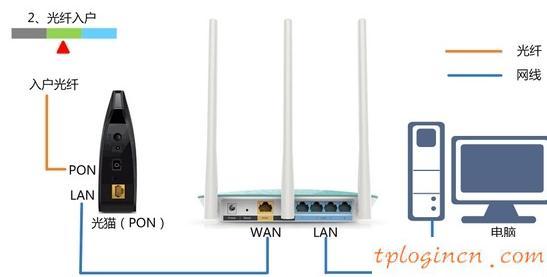
3、有線互聯網:請準備1電纜,有線寬帶運營商在TP-LINK路由器的WAN接口提供家庭插頭;準備自己的線,一頭與電腦連接,另一端連接到局域網上的任何接口TP-Link路由器(1 \/ 2 \/ 3 \/ 4)。


